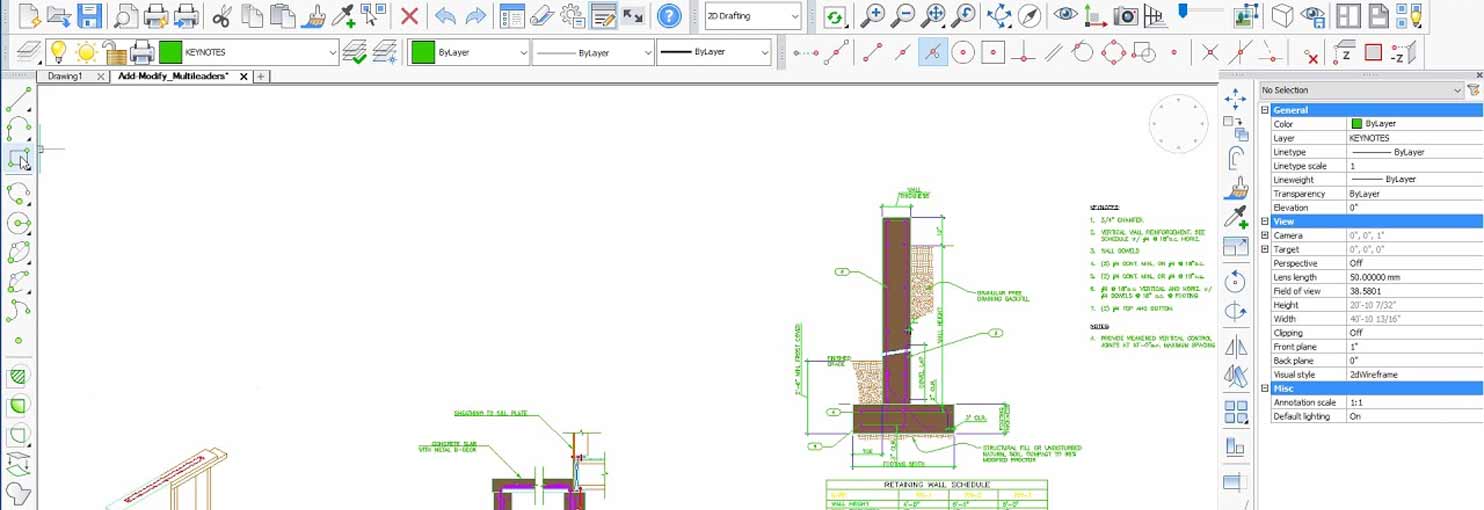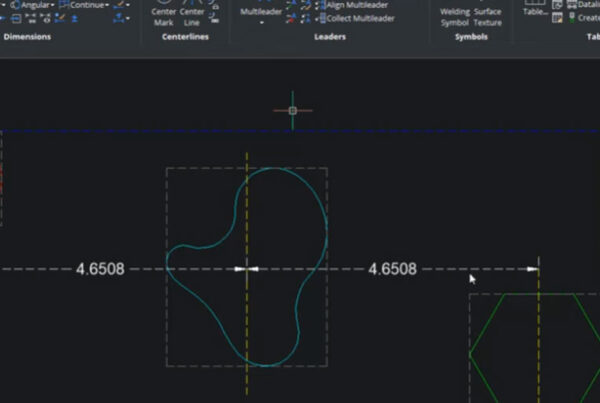Hộp thoại New Layer Name trong BricsCAD
Hộp thoại New Layer Name cho phép bạn chỉ định văn bản được thêm vào tên của lớp khi các lớp mới được tạo dưới dạng bản sao từ lớp hiện có cho các mặt phẳng phần.
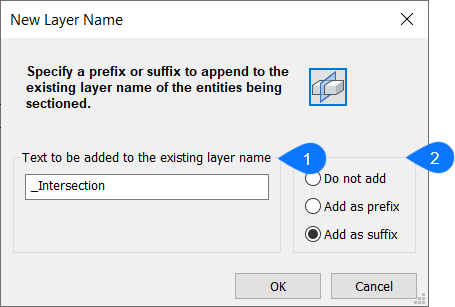
- Text to be added to the existing layer name
- Manner to add the text
Text to be added to the existing layer name
Chỉ định văn bản sẽ được thêm vào tên lớp hiện có.
Manner to add the text
- Đừng thêm vào Sẽ không có văn bản nào được thêm vào tên của lớp khi tạo bản sao.Thêm làm tiền tố Văn bản được chỉ định sẽ được thêm làm tiền tố cho tên hiện có.
Thêm dưới dạng hậu tố Văn bản đã chỉ định sẽ được thêm làm hậu tố cho tên hiện có.
Hộp thoại New Multileader Style
Hộp thoại New Multileader Style cho phép bạn tạo một kiểu multileader mới.
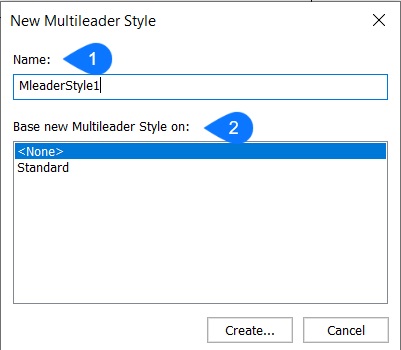
- Name
- Base new Multileader Style on
Tên
Đặt tên của kiểu đa lãnh đạo mới.
Cơ sở kiểu nhiều lớp mới trên
Chọn kiểu hiện có để tạo kiểu mới làm bản sao của kiểu đó. Để bắt đầu lại từ đầu, chọn <None>.
Hộp thoại New Multiline Style
Hộp thoại New Multiline Style cho phép bạn tạo định nghĩa kiểu nhiều dòng mới.
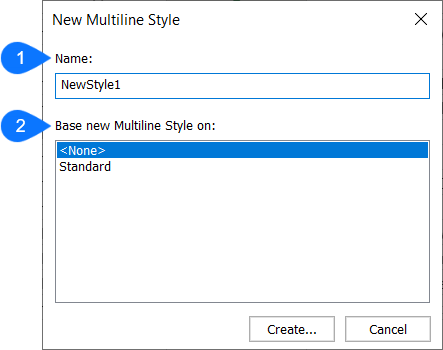
- Name
- Base new Multiline Style on
Tên
Đặt tên của phong cách đa dòng mới.
Căn cứ kiểu Multiline mới trên
Chọn kiểu hiện có để tạo kiểu mới làm bản sao của kiểu đó. Để bắt đầu lại từ đầu, chọn <None>.
Hộp thoại New Page Setup
Hộp thoại New Page Setup cho phép bạn tạo một thiết lập trang mới cho không gian giấy hoặc không gian mô hình.
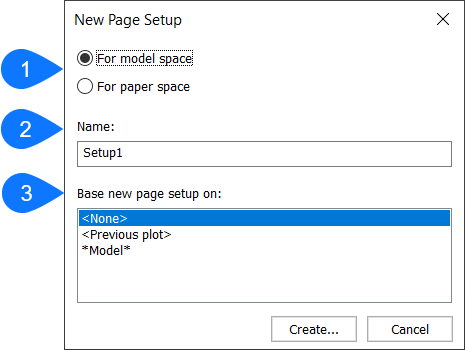
- Model space or Paper space
- Name
- Base new page setup on
Không gian mô hình hoặc không gian giấy
Đặt khoảng trắng để tạo thiết lập trang mới cho không gian mô hình hoặc không gian giấy.
Tên
Đặt tên của thiết lập trang mới.
Thiết lập trang mới cơ sở trên
Chọn một thiết lập trang hiện có để tạo một trang mới dưới dạng bản sao của trang đã chọn. Để bắt đầu từ đầu, chọn <None>. Để sử dụng biểu đồ trước đó, chọn <Previous plot>.
Hộp thoại New Sheet(s)
Hộp thoại New Sheet(s) cho phép bạn tạo (a) (các) trang tính mới trong tập hợp trang tính hiện có. Bạn có thể mở nó bằng cách nhấp chuột phải vào một tập hợp trang tính, tập hợp con hoặc trang tính trong bảng Sheet Set Manager và chọn New Sheet(s)… từ menu ngữ cảnh.
Có hai phương pháp để thêm (các) trang tính mới:
_AddnewSheets_V23.png)
- Create from scratch, add new drawing
- Import layouts from existing drawings
Tạo từ đầu, thêm bản vẽ mới
Cho phép bạn tạo một tờ mới từ đầu.
_FromScratch_V23.png)
- Number
- Title
- File name
- Folder path
- Template
- Add Sheet
- Number
- Xác định cách đánh số các trang tính được tạo.
- Prefix : chỉ định tiền tố của tên file
- Number from : chỉ định điểm bắt đầu đánh số của tên file
- Leading zeroes : chỉ định cách định dạng giá trị Số của các trang tính mới bằng cách thêm các số 0 vào đầu số trang tính.
- Title
- Xác định tiêu đề của (các) trang tính mới.
- File name
- Xác định tên của tệp mà (các) trang tính mới sẽ được lưu trong đó.
- Folder path
- Xác định vị trí của tập tin.
- Template
- Xác định mẫu của (các) trang tính mới.
- Add Sheet
- Tạo một trang tính mới.
Note: Tùy chọn này chỉ được bật khi tiêu đề được xác định.
Nhập bố cục từ bản vẽ hiện có
Cho phép bạn tạo một trang tính mới bằng cách nhập bố cục của bản vẽ hiện có.
_ImportLayouts.png)
- Thêm (các) bản vẽ…
- Bố cục đã nhập
- Con số
- Đánh số tự động
- Tiêu đề trang tính
- Thêm trang tính
- Thêm (các) bản vẽ…
- Chọn bản vẽ để nhập bố cục từ hộp thoại Select Drawing(s).
- Bố cục đã nhập
- Liệt kê các bố cục sẽ được nhập từ bản vẽ đã chọn. Bỏ chọn các bố cục không nên nhập.
Note: Khi nhập bố cục từ bản vẽ không phải là một phần của dự án, trước tiên bản vẽ sẽ được sao chép vào thư mục dự án.
- Con số
- Xác định cách đánh số các tờ đã nhập.
- Prefix : chỉ định tiền tố của tên tệp.
- Number from : chỉ định điểm bắt đầu đánh số của tên tệp.
- Leading zeros : chỉ định cách định dạng giá trị Number của các trang tính mới bằng cách thêm các số 0 vào đầu số trang tính.
- Đánh số tự động
- Đánh số bố cục một cách tự động.
- Tiêu đề trang tính
- Chỉ định cách liệt kê bản vẽ đã chọn bằng cách chọn một trong các tùy chọn trong danh sách thả xuống.
- Drawing name : hiển thị tên bản vẽ của các bản vẽ đã chọn.
- Drawing name- Layout name : hiển thị tên bản vẽ và tên bố cục của các bản vẽ đã chọn.
- Layout name : hiển thị tên bố cục của bản vẽ đã chọn.
- Thêm trang tính
- (Các) trang tính mới được tạo.
Hi vọng những thông tin trên sẽ giúp ích cho các bạn. Tech360 chúc các bạn thành công!